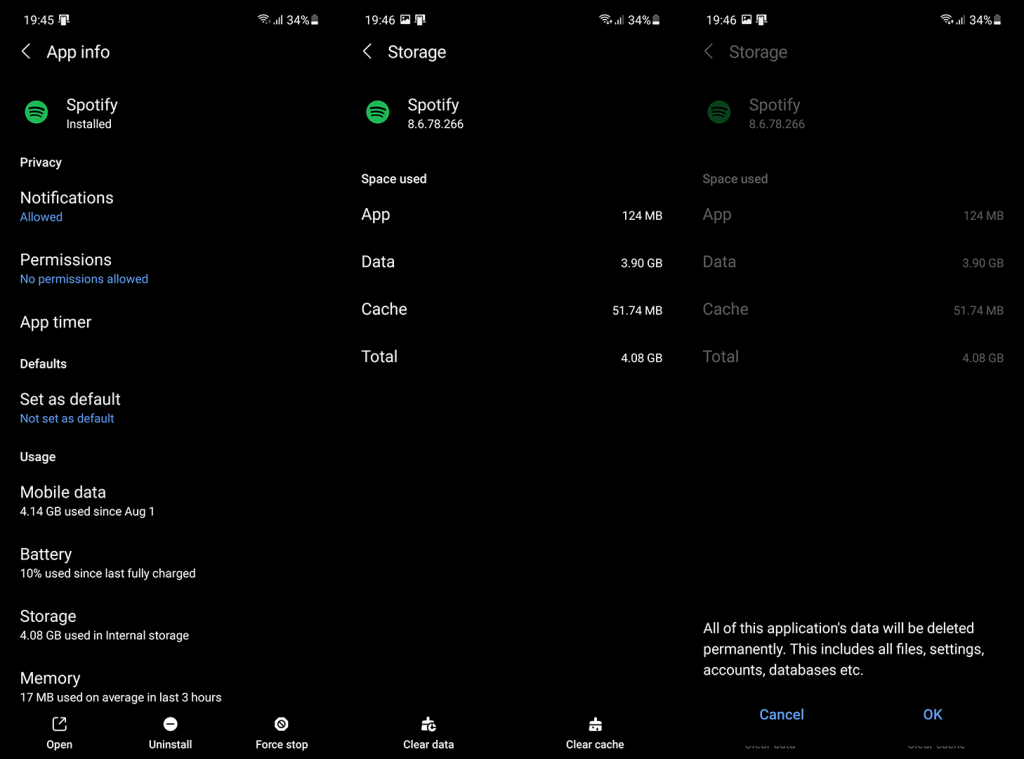Zelfs als je geen premium-abonnement hebt, kun je nog steeds afspeellijsten op Spotify kiezen en, met beperkte skips, door die afspeellijsten navigeren. Spotify willekeurig nummers afspelen uit de vooraf gedefinieerde afspeellijsten is geen functie en dit wijst op iets anders. Je account is gecompromitteerd of er is iets mis met de app.
Wat het ook is, u moet het eenvoudig oplossen met de onderstaande stappen. Als je nog steeds problemen hebt nadat je deze stappen hebt genomen, neem dan contact op met Spotify Support, hier , en meld het probleem aan hen.
Inhoudsopgave:
- Verander wachtwoord
- Controleer integraties met andere apps
- De app resetten
- Spotify opnieuw installeren
Waarom speelt mijn Spotify willekeurig muziek af?
Het uitschakelen van Shuffle en Autoplay in Spotify-instellingen ligt voor de hand, maar de aard van dit probleem heeft daar waarschijnlijk niet veel mee te maken. Ga daarna direct naar Accountoverzicht en wijzig uw wachtwoord. U moet waarschijnlijk ook de toegang van apps van derden verwijderen.
Op Android kunt u de lokale gegevens wissen of de app opnieuw installeren. Schakel op internet browserextensies uit en wis gegevens voor Spotify .
1. Wachtwoord wijzigen
Wanneer u vermoedt dat iemand anders toegang heeft tot uw Spotify-account, moet u eerst bij alle apparaten uitloggen en het wachtwoord zo snel mogelijk wijzigen. De beste en snelste manier om uit te loggen en het wachtwoord op Spotify te wijzigen, is in de accountinstellingen.
Wat u moet doen, is hierheen navigeren en inloggen met uw Spotify-account. Als alternatief kunt u dezelfde pagina openen via de in-app-instellingen op Android, iOS of Windows.
Eenmaal daar, scroll naar beneden en klik / tik overal op Afmelden. Selecteer daarna Wachtwoord wijzigen en voeg een nieuw wachtwoord toe.
2. Controleer integraties met andere apps
Het wachtwoord wijzigen en inloggen op alle andere apparaten is een goed startpunt, maar u moet ook de toegang verwijderen van apps en services van derden die toegang hebben tot Spotify. Deze optie is ook beschikbaar in het instellingenmenu Accountoverzicht dat we hebben gebruikt om uit te loggen bij alle apparaten en het wachtwoord te wijzigen.
Ga als volgt te werk om Spotify-toegang voor services van derden te verwijderen:
- Navigeer hier naar Accountoverzicht .
- Meld u aan met uw Spotify-accountgegevens.
- Selecteer Apps in het linkerdeelvenster.
- Verwijder de toegang van apps die u niet vertrouwt . Apps zoals Musixmatch of Google Maps maken verbinding met bekende bronnen en er zijn (voor zover wij weten) geen apps die toegang hebben tot Spotify en willekeurig nummers kunnen afspelen. Als u echter niet helemaal zeker bent, is het beter om de toegang te verwijderen en later opnieuw te verlenen.
3. Reset de app
Als de stappen gericht op het beveiligen van uw account niet hebben geholpen, kunt u proberen mogelijke app-problemen aan te pakken. Ik gebruik Spotify al jaren en ben nog nooit iets tegengekomen dat op dit probleem lijkt. Dit betekent niet dat anderen dezelfde ervaring hadden. In dit geval kan het een soort bug zijn, mogelijke gegevenscorruptie of een soort automatisering (bijv. Tasker).
Ga als volgt te werk om Spotify op Android opnieuw in te stellen door alle lokale gegevens te wissen:
- Instellingen openen .
- Selecteer Apps .
- Spotify openen .
- Selecteer Opslag .
- Tik op Gegevens wissen . Houd er rekening mee dat hiermee alle gedownloade muziek wordt gewist, dus u moet deze opnieuw uit uw bibliotheek downloaden.
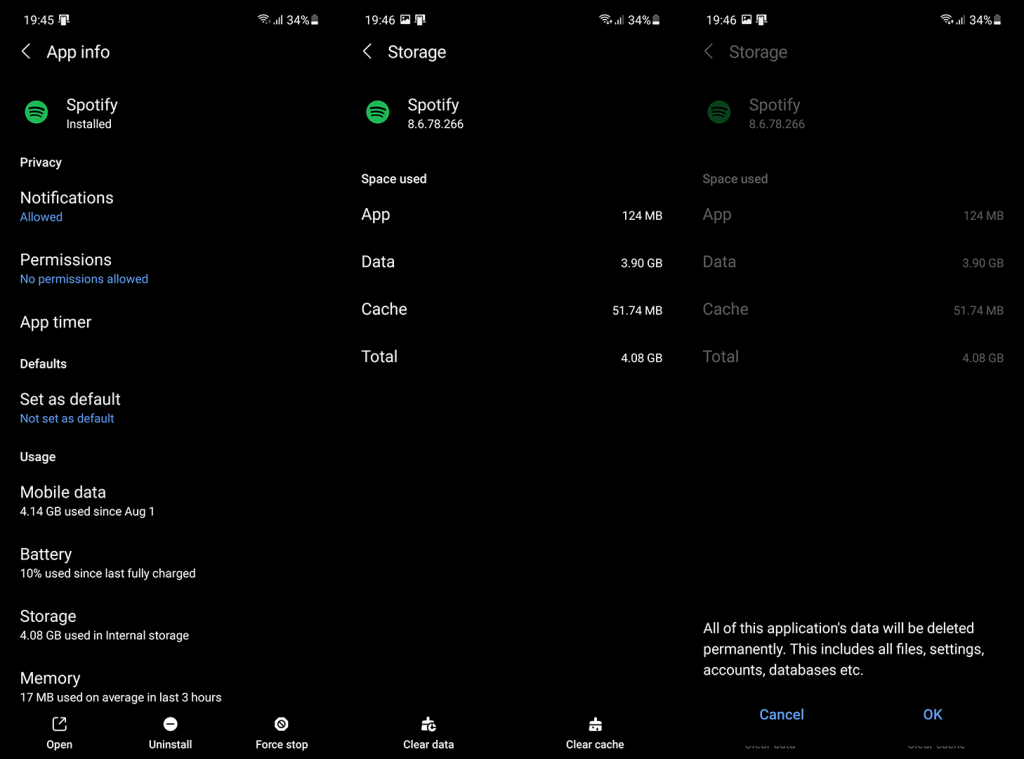
4. Installeer Spotify opnieuw
Uiteindelijk kunt u proberen de Spotify-app opnieuw op uw Android te installeren. Dit is niet zo heel anders dan het wissen van alle gegevens, maar het is het proberen waard. Vooral omdat onze opties voor het oplossen van problemen in dit scenario nogal beperkt zijn,
U kunt Spotify opnieuw installeren vanuit de Play Store en, na een herstart, opnieuw installeren. Hopelijk lost dit het probleem op.
En wat dat betreft kunnen we het een wrap noemen. Bedankt voor het lezen van wat hopelijk een nuttig artikel was. Vergeet niet om uw gedachten, vragen of suggesties met ons te delen in de opmerkingen hieronder. We kijken ernaar uit van u te horen.